WMI (Windows Management Instrumentation) أو WMI Provider Host (WmiPrvSE.exe) هي عملية داخلية ، تعمل عادةً في الخلفية ، بحيث يمكن للبرامج الموجودة في الكمبيوتر أن تطلب معلومات حول البرامج الأخرى والحصول عليها.
عادةً ، لا يستخدم WMI موارد وحدة المعالجة المركزية الواضحة ، ولكن في بعض الأحيان ينخفض الأداء بسبب الأخطاء أو العمليات الأخرى على النظام.قد تلاحظاستضافة مزود WMIاستخدام عالي لوحدة المعالجة المركزية.
نوافذ 10محدث،أبلغ العديد من مستخدمي Windows 10 عن مضيف موفر WMIمشكلة الاستخدام العالي لوحدة المعالجة المركزية.
هل مضيف موفر WMI (WmiPrvSE.exe) فيروس؟
沒有مضيف موفر WMI (WmiPrvSE.exe) ليس فيروسًا،أنهنظام التشغيل Windows / System3 2 مجلداتخدمات النظام القانوني في .يتم استخدامه بشكل أساسي بواسطة التطبيقات لاسترداد معلومات حول نظام المستخدم ، مثل المعلومات التفصيلية حول اللوحة الأم أو وحدة المعالجة المركزية.إذا توقفت الخدمة ، ستصبح العديد من وظائف النظام عديمة الفائدة.
هل يمكنني تعطيل مضيف موفر WMI؟
مضيف موفر WMI هو خدمة نظام ، لذلك لا يمكن إيقافه أو تعطيله بشكل دائم.في هذه المقالة ، يمكننا تنفيذ بعض خطوات استكشاف الأخطاء وإصلاحها لتقليل استخدام وحدة المعالجة المركزية
المحتويات
يستضيف موفر WMI استخدامًا عاليًا لوحدة المعالجة المركزية على نظام التشغيل Windows 10
تتسبب البرامج غير المستجيبة الأكثر شيوعًا أو ارتفاع درجة حرارة وحدة المعالجة المركزية أو ملفات النظام الخاطئة في حدوث مشكلة استخدام وحدة المعالجة المركزية عالية هذه على نظام التشغيل Windows 10.إذا واجهت مشكلة مماثلة ، يرجى حلها هنانظام التشغيل Windows 10مضيف موفر WMI (WmiPrvSE.exe) استخدام وحدة المعالجة المركزية مرتفع جدًا.
أعد تشغيل الكمبيوتر أولاً ، ثم تحقق من عدم وجود مشكلة أعلى في استخدام وحدة المعالجة المركزية على نظام التشغيل Windows 10.
وبالمثل ، قد تكون هذه الفيروسات أو البرامج الضارةwmiprvse.exe وحدة المعالجة المركزية عاليةسبب حدوث النافذة 10 ، يرجى استخدام أحدث تطبيق محدث لمكافحة الفيروسات لإجراء فحص كامل للنظام.
قم بإجراء تمهيد نظيف وتحقق مما إذا كان يساعد في تحديد ما إذا كانت خدمة جهة خارجية عند بدء التشغيل تسبب المشكلة.
أعد تشغيل مضيف موفر WMI
- اضغط على Windows + R ، واكتبservices.msc، وانقر فوق "موافق" ،
- سيؤدي هذا إلى فتح وحدة تحكم خدمة Windows ،في القائمةاكتشافويندوز إدارة الأجهزةالخدمات.
- انقر بزر الماوس الأيمن فوقه واختر إعادة التشغيل.
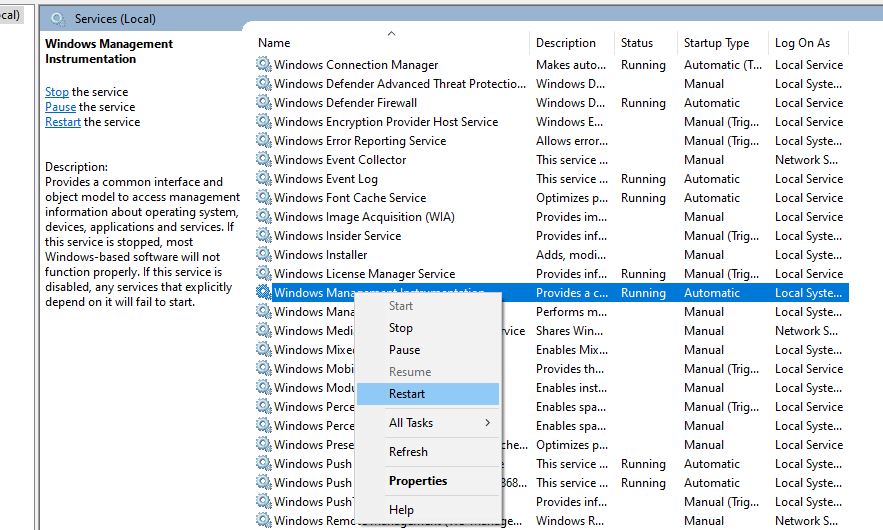
الآن ، افتح موجه الأوامر كمسؤول وقم بتنفيذ الأوامر المذكورة أدناه.عند الانتهاء ، أعد تشغيل الكمبيوتر وتحقق مما إذا لم يكن هناك المزيد على جهاز الكمبيوتريحتوي مضيف موفر WMI على وحدة معالجة مركزية عاليةمشكلة.
- صافي سعر الإيقاف iphlpsvc
- صافي توقف wscsvc
- صافي وقف الخسارة Winmgmt
- بدء صافي Winmgmt
- بدء صافي wscsvc
- صافي بدء iphlpsvc
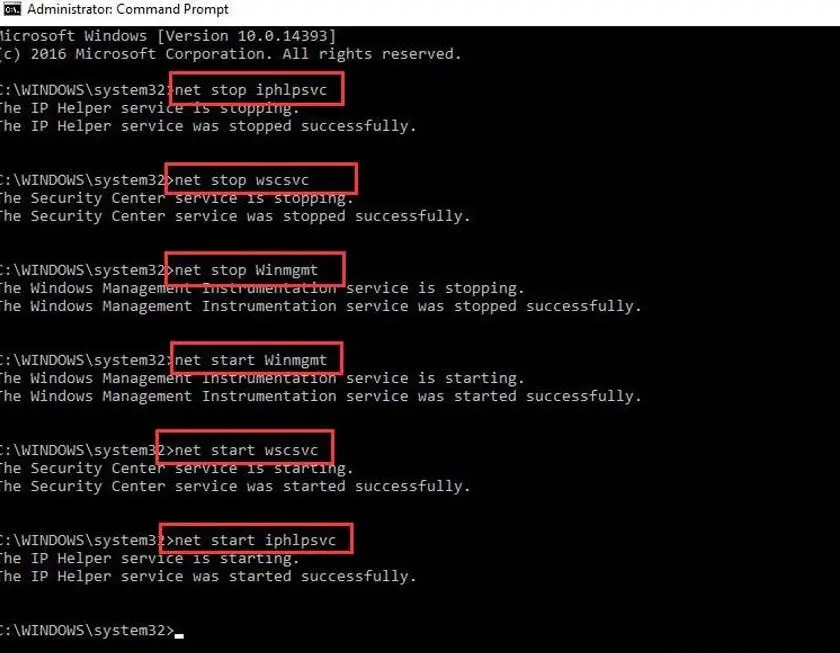
استكشاف أخطاء تشغيل صيانة النظام وإصلاحها
ابدأ تشغيل Windows 10 في الوضع الآمن عبر الشبكة واتبع الخطوات أدناه لتشغيل مستكشف أخطاء صيانة النظام ومصلحها.
- اضغط على Windows + R ، واكتبmsdt.exe -id MaintenanceDiagnostic، وانقر فوق "موافق" ،
- سيؤدي هذا إلى فتح نافذة صيانة النظام ،
- انقر فوق "التالي" واتبع التعليمات التي تظهر على الشاشة.
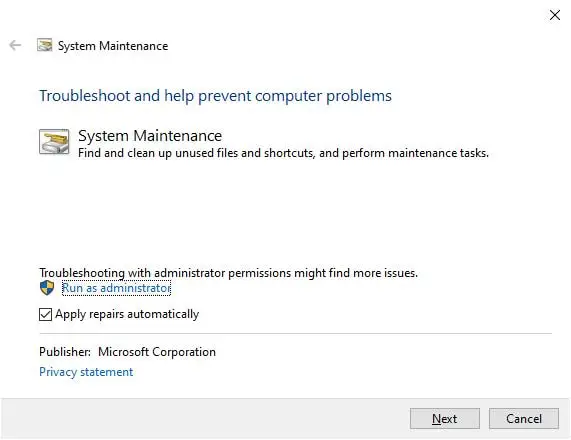
ابحث عن سبب الاستخدام العالي للقرص لـ WMI في عارض الأحداث
كما ذكرنا سابقًا ، يحصل WMI (WmiPrvSE.exe) على معلومات من البرامج ومكونات النظام الأخرى.إذا أصبح أي برنامج أو خدمة غير مستجيبة عندما يحاول WMI الحصول على معلومات ، فلن يتم تنفيذ الطلب.مما أدى إلىيحتوي Windows 10 على استخدام عالٍ لوحدة المعالجة المركزية.لنفتح عارض الأحداث ونكتشف سبب عدم استجابة WMI.
- انقر بزر الماوس الأيمن على قائمة ابدأ في نظام التشغيل Windows 10 وحدد "عارض الأحداث"
- انقر فوق الزر "عرض" في الجزء العلوي ، ثم انقر فوق "إظهار سجل التحليل وتصحيح الأخطاء".
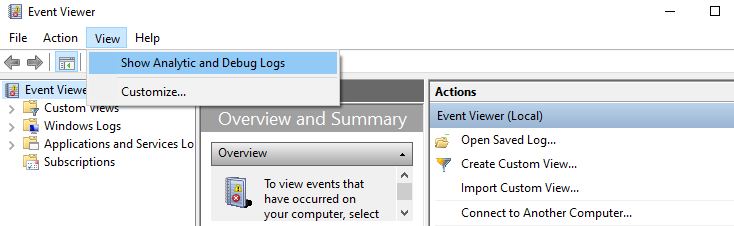
- قم بتوسيع التطبيق وسجل الخدمة هنا> Microsoft> Windows> نشاط WMI> سجل العمليات.
- انقر فوق أحدث خطأ ، ولاحظ ClientProcessld (انظر الصورة أدناه)
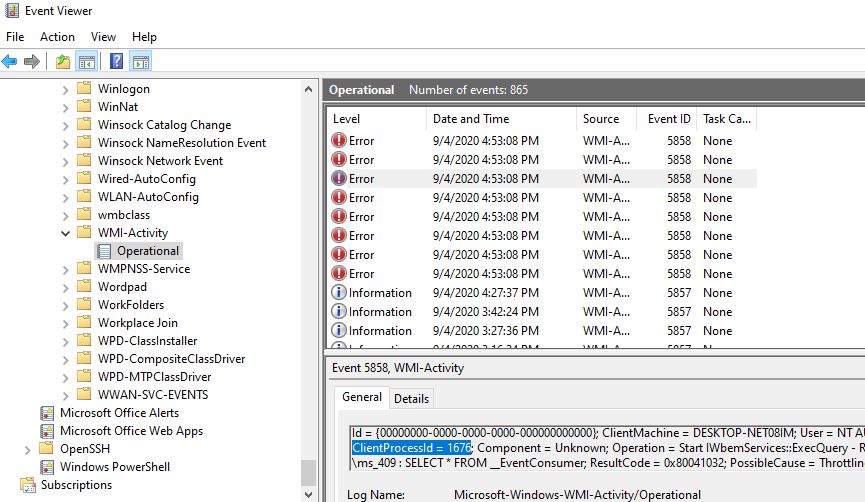
افتح الآن إدارة المهام> علامة التبويب الخدمات وانقر فوق PID لجدولة العملية بواسطة PID.
ابحث عن العملية باستخدام معرّف عملية المطابقة هنا (انظر الصورة أدناه) ، والعميل الذي تمت معالجته بالنسبة لي هنا هو 1676 ، ويظهر Taskmanager PID أن 1676 هو مضيف خدمة Bitdefender bdservicehost.exe الذي تسبب في حدوث المشكلة.تحقق من التطبيق وقم بإلغاء تثبيته ، فقد يساعد ذلك في الإصلاحفي نظام التشغيل Windows 10مزود WMI يستضيف وحدة المعالجة المركزية عاليةقضايا معدل الاستخدام.
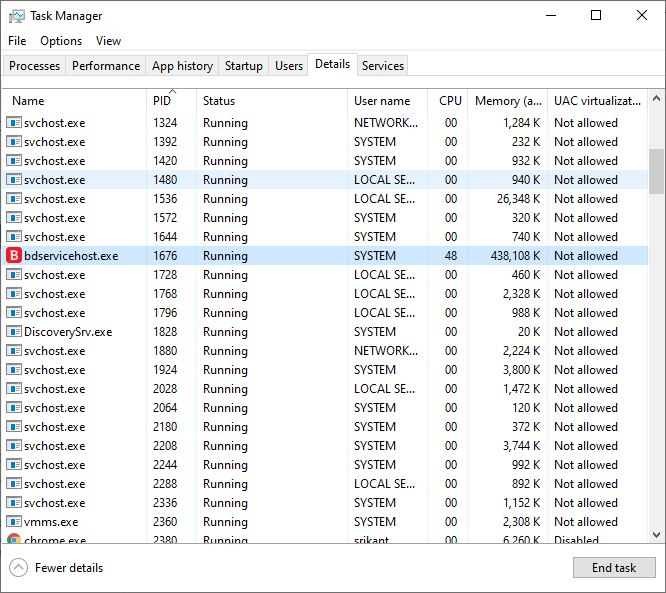
قم بتشغيل الأداة المساعدة لمدقق ملفات النظام
إذا كانت ملفات نظام Windows تالفة أو مفقودة ، فقد تواجه تعطلًا بجهاز الكمبيوتر أو مشكلات عالية في استخدام وحدة المعالجة المركزية على نظام التشغيل Windows 10.قم بتشغيل أداة مدقق ملفات النظام المضمنة ، والتي يمكن أن تساعد في فحص واستعادة ملفات النظام بالملفات الصحيحة.
- افتح موجه الأوامر كمسؤول ،
- أدخل命令sfc / scannowواضغط على Enter ،
- 在أدوات SFCابدأ في البحث عن ملفات النظام التالفة والمفقودة ، إذا تم العثور عليها ، فستتم استعادتها تلقائيًا بالملف الصحيح.
- ما عليك سوى الانتظار حتى 100٪ لإكمال عملية المسح ،
عند الانتهاء ، أعد تشغيل الكمبيوتر وتحقق مما إذا كان هناك استخدام أعلى لوحدة المعالجة المركزية في نظام التشغيل Windows 10.

![تم الحل: مضيف موفر WMI (wmiprvse.exe) استخدام وحدة المعالجة المركزية مرتفع [Windows 10]](https://oktechmasters.org/wp-content/uploads/2021/01/2475-wmi-provider-host-high-CPU-usage-846x530.jpg)




![[ثابت] لا يمكن لـ Microsoft Store تنزيل التطبيقات والألعاب](https://oktechmasters.org/wp-content/uploads/2022/03/30606-Fix-Cant-Download-from-Microsoft-Store.jpg)
![[تم الإصلاح] يتعذر على متجر Microsoft تنزيل التطبيقات وتثبيتها](https://oktechmasters.org/wp-content/uploads/2022/03/30555-Fix-Microsoft-Store-Not-Installing-Apps.jpg)

